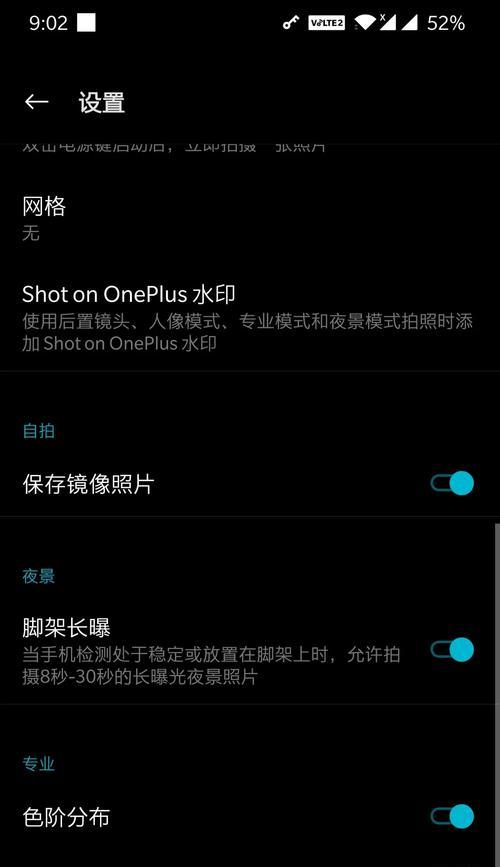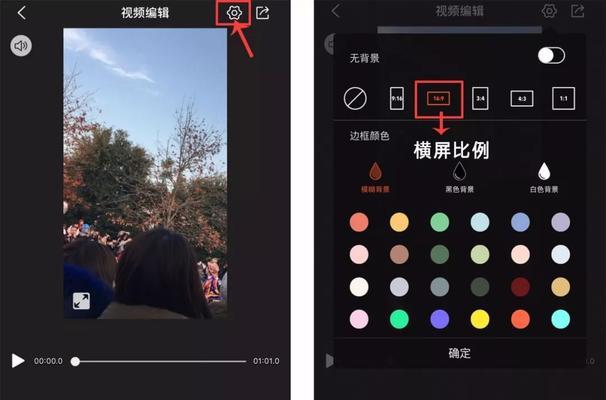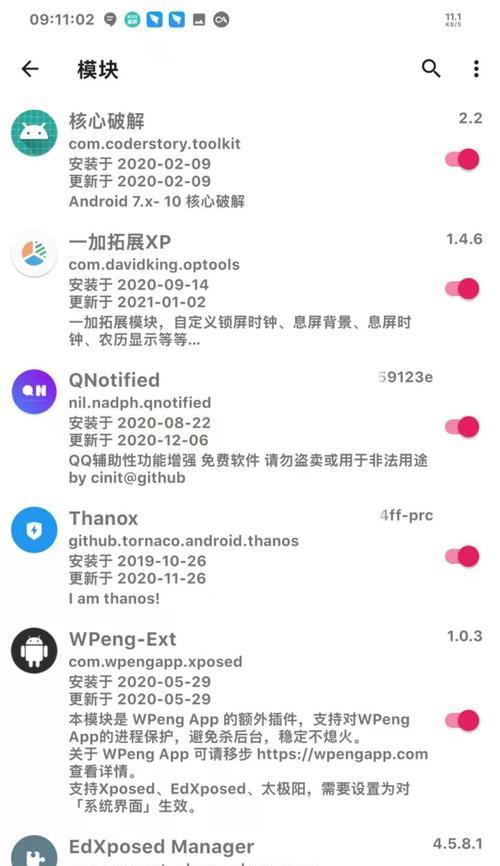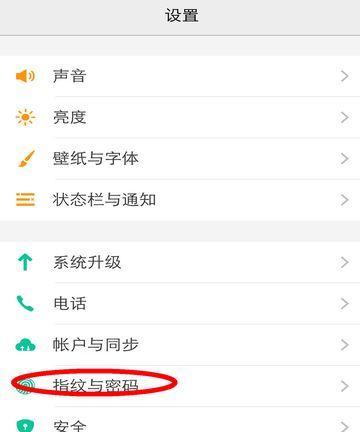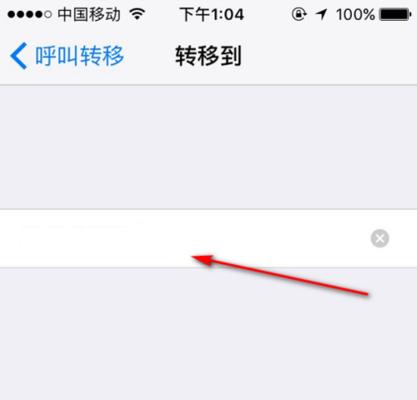如何查看安卓手机配置?电脑连接手机有哪些步骤?
随着科技的迅猛发展,智能手机已成为我们日常生活中不可或缺的一部分。作为一款安卓手机用户,了解其配置信息是十分有必要的。在某些情况下,我们可能需要将手机与电脑连接以进行数据传输、备份或进行更深层次的调试。本文将向您介绍如何查看安卓手机的配置信息以及详细步骤来连接电脑。
一、查看安卓手机配置
了解手机配置的重要性
在购买新手机之前,查看其配置可以帮助我们判断手机性能是否满足个人需求。而在使用过程中,了解配置信息还能帮助我们更有效地管理手机资源和进行故障排查。
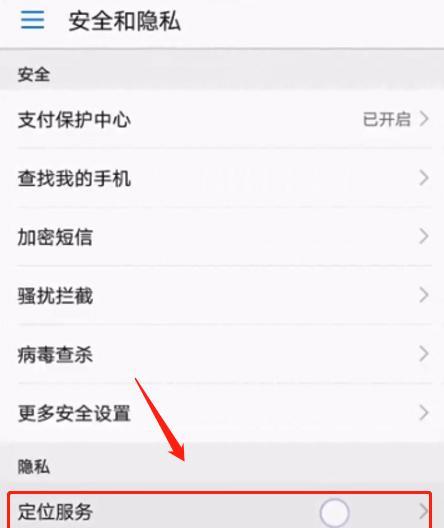
如何查看安卓手机配置
1.系统设置
打开手机的“设置”应用。在这里,我们可以找到“关于手机”或“关于设备”选项。点击进入后,可以看到一些基础的硬件信息,如处理器型号、系统内存(RAM)、存储空间等。
2.第三方应用
为获取更详尽的硬件信息,可以通过手机应用市场下载一些第三方硬件检测软件。这些专业工具能提供更为全面的硬件参数,包括但不限于屏幕分辨率、电池容量、GPU型号等。
3.开发者选项
如果您是技术爱好者,并希望获取更详细的信息,可以开启手机的“开发者选项”。具体步骤为:打开“设置”>“关于手机”,连续点击“版本号”几次,直到看到提示“您已成为开发者”。返回设置菜单,就可以看到“开发者选项”已经开启。在开发者选项中,您可以查看到更多信息,如CPU使用频率和GPU型号等。
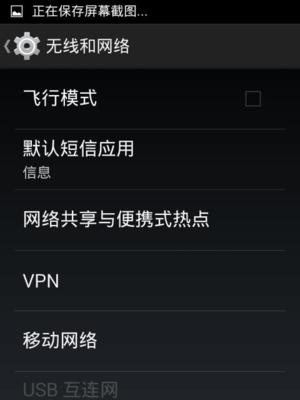
二、电脑连接安卓手机步骤
将安卓手机与电脑连接,不仅可以进行数据备份,还能扩展手机功能,如使用电脑控制手机、进行文件管理等。以下是如何在Windows和macOS系统上连接手机的步骤:
Windows系统连接手机
1.安装USB驱动程序
大多数安卓手机厂商为确保设备能与电脑顺利连接,提供了专门的USB驱动程序。请确保从官方网站下载并安装。
2.连接手机到电脑
使用USB数据线将手机连接到电脑。在连接手机后,手机通常会弹出一个对话框询问连接模式。选择“文件传输(MTP)”模式,这样可以在电脑端访问手机存储。
3.文件管理
打开电脑上的“我的电脑”或“此电脑”,应该能看到一个新的移动设备图标。双击该图标,就可以像查看电脑文件一样浏览手机内的文件了。
macOS系统连接手机
macOS系统通常不需要安装额外的驱动程序。连接手机的步骤如下:
1.连接手机到电脑
使用USB数据线将手机连接到电脑。与Windows系统类似,手机会弹出连接方式选择窗口。
2.打开Finder
在macOS中,你可以直接打开Finder来管理手机文件。点击Finder左侧面板中“设备”部分下的手机图标,然后就可以管理手机中的文件了。
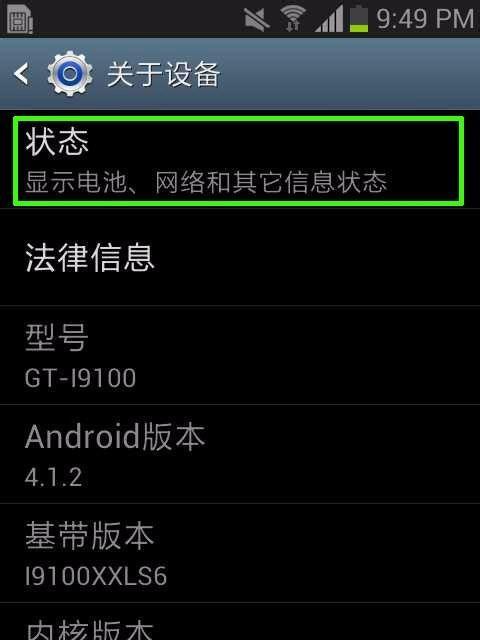
结语
查看安卓手机配置和将手机与电脑连接是日常使用中经常需要进行的操作。通过本文的介绍,相信您已经能够轻松掌握这些基本技能。无论是出于工作、娱乐还是故障排查的需求,您都能够根据自己的需求进行相应的操作。如有任何疑问,欢迎进一步探讨。
版权声明:本文内容由互联网用户自发贡献,该文观点仅代表作者本人。本站仅提供信息存储空间服务,不拥有所有权,不承担相关法律责任。如发现本站有涉嫌抄袭侵权/违法违规的内容, 请发送邮件至 3561739510@qq.com 举报,一经查实,本站将立刻删除。
- 上一篇: 旗舰投影仪如何设置讲解图片?操作步骤详细吗?
- 下一篇: 手机拍照补光灯美甲使用方法是什么?
- 站长推荐
- 热门tag
- 标签列表
- 友情链接